Win10关闭虚拟内存步骤:
1、在桌面下按下WIN+X组合键,然后选择【系统】,如下图所示;
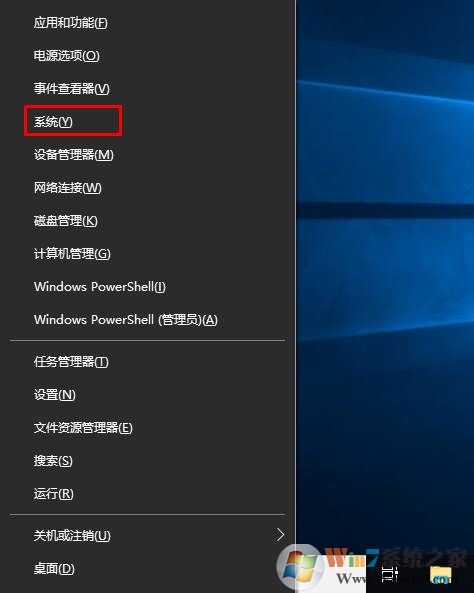
2、这时会打开系统信息界面(新版Win10会先打开设置。我们再点“系统信息”)
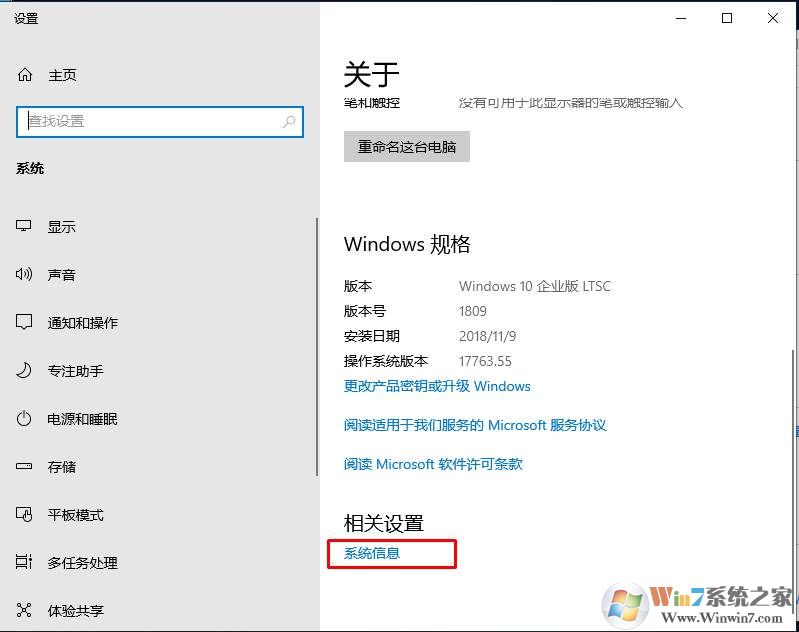
3、打开系统信息之后点击【高级系统设置】如下图;Win10系统下载 www.xiuchufang.com/win10/
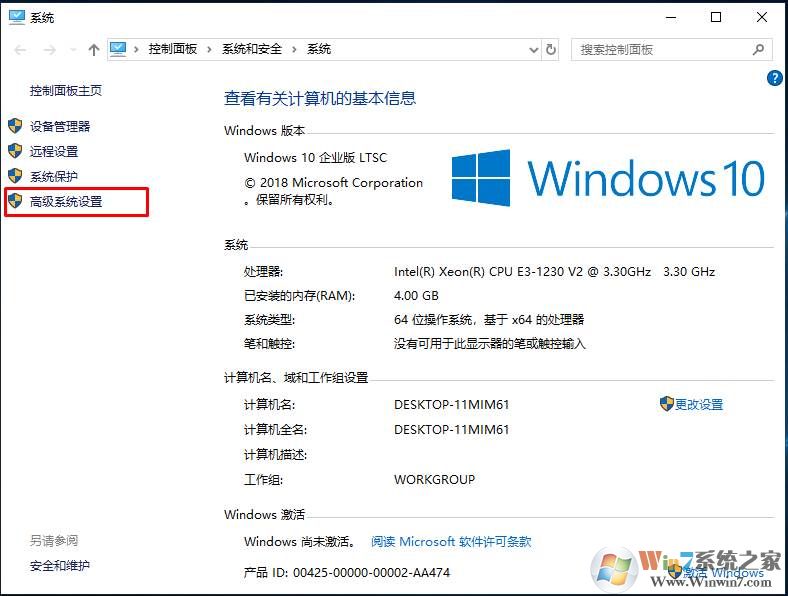
4、性能区域的设置按钮
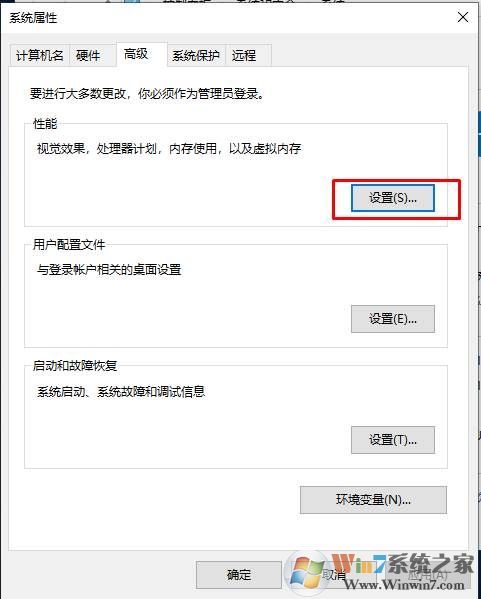
5、然后在高级页面下,点击更改按钮
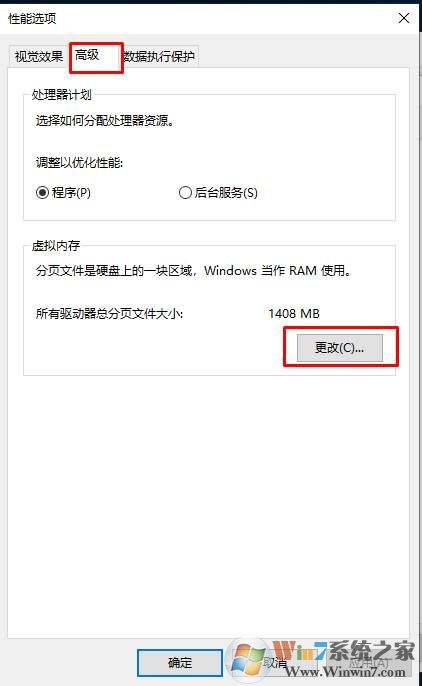
6、先把自动管理所有驱动器的分业文件大小取消勾选;
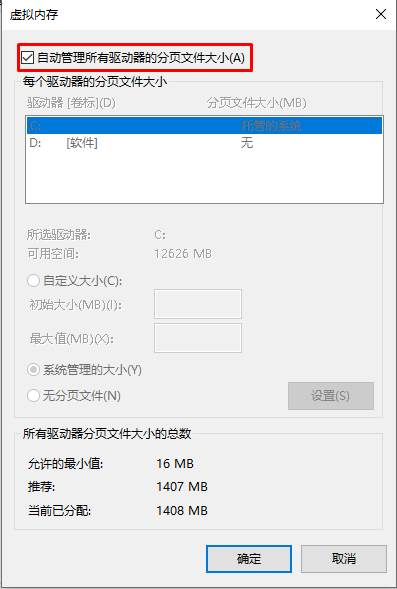
7、如果要关闭虚拟内存,那么选中C盘,然后选择无分面文件,再点击设置,出现警告窗口再确定就可以,最后确定保存;(如果其他磁盘有虚拟内存,我们视为转移也不会影响系统的使用)
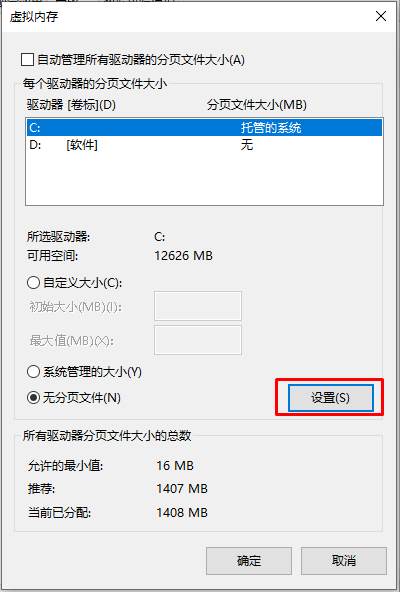
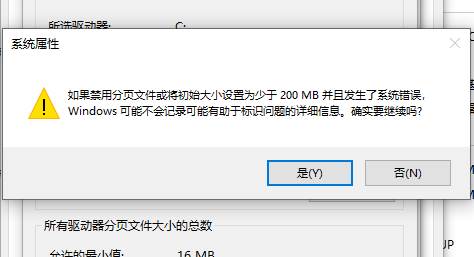
当然大家需要把每个分区都设置为无分页文件才可以哦。这样我们就关闭了win10虚拟内存,不过需要注意的是,如果遇到关闭之后软件游戏出现错误,那么建议重新开启回去。